Pytanie
Problem: Jak naprawić błąd „Nie można zainstalować drukarki” o kodzie 0x00000c1 w systemie Windows 10?
Witam, próbowałem zainstalować drukarkę do mojego systemu operacyjnego Windows 10, na którym notabene wszystkie dostępne aktualizacje zostały zainstalowane około tydzień temu. System nie akceptuje drukarki i wyświetla kod błędu 0x00000c1. Co to znaczy? Nie mogę znaleźć żadnych przydatnych informacji w sieci, więc byłbym bardzo wdzięczny za twoją pomoc!
Rozwiązany Odpowiedź
Komunikat „Nie można zainstalować drukarki. Operacja nie mogła zostać zakończona (błąd 0x00000c1)” zazwyczaj pojawia się błąd podczas instalacji drukarki. W niektórych przypadkach może być wyświetlany podczas próby użycia drukarki do drukowania lub skanowania (jeśli drukarka ma wbudowany skaner).
Problem pojawia się po pobraniu najnowszej aktualizacji systemu operacyjnego Windows lub ponownej instalacji systemu operacyjnego Windows. Niestety najnowsze aktualizacje systemu Windows 10 mają poważne problemy[1], więc aktualizacja do najnowszej wolnej od błędów wersji systemu operacyjnego może rozwiązać problemy, w tym błąd 0x00000c1. Chociaż problem występuje w systemie Windows 10, może również pojawić się w systemie Windows 7, 8, 8.1 lub innych wersjach, zwłaszcza gdy użytkownik komputera PC powraca do starszej wersji systemu operacyjnego z systemu Windows 10.
Sprawca tego konkretnego błędu może być związany ze sterownikiem drukarki lub usługą bufora wydruku.[2] Niemniej jednak czasami ludzie nie mogą instalować drukarki z powodu uszkodzonych plików systemowych lub kluczy rejestru. Dlatego zalecamy początkowo przeskanować system operacyjny profesjonalnym narzędziem optymalizacyjnym, a dopiero potem ręcznie naprawić błąd 0x00000c1.
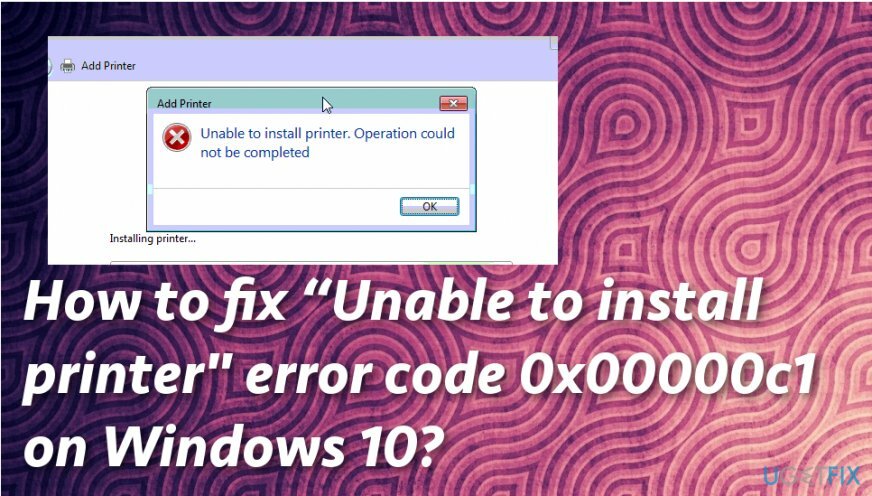
Oczyszczenie systemu z cyberintruzów może znacznie poprawić wydajność urządzenia, ponieważ złośliwe oprogramowanie może zmieniać pliki w systemie, wpisy rejestru i uszkodzone dane.[3] Cała ta aktywność skraca Twój czas online i wpływa na prędkość Twojego komputera. Ponadto może pojawić się kod błędu „Nie można zainstalować drukarki” 0x00000c1 w systemie Windows 10 z powodu podejrzanej aktywności wirusów.
Metody naprawy błędu „Nie można zainstalować drukarki”
Aby naprawić uszkodzony system, musisz zakupić licencjonowaną wersję Reimage Reimage.
Pierwszym krokiem, który powinieneś zrobić, gdy naprawiasz błąd „Nie można zainstalować drukarki” o kodzie 0x00000c1 na urządzeniu z systemem Windows, jest dokładne skanowanie systemu. Musisz dowiedzieć się, czy istnieje jakiś problem, który można zidentyfikować przed wprowadzeniem jakichkolwiek ręcznych zmian. W tym celu ReimagePralka Mac X9 byłaby świetną opcją.
Włącz usługę bufora wydruku, aby naprawić błąd 0x00000c1
Aby naprawić uszkodzony system, musisz zakupić licencjonowaną wersję Reimage Reimage.
Aktualizacja systemu Windows 10 mogła automatycznie zatrzymać usługę Bufor wydruku. Wyłączona usługa bufora wydruku może być przyczyną, dla której nie można zainstalować lub używać drukarki i otrzymać komunikat „Nie można zainstalować drukarki. Operacja nie mogła zostać zakończona”. Aby to naprawić, wykonaj następujące kroki:
- naciskać Klawisz Windows + R, rodzaj services.msci naciśnij Wchodzić.
- Znajdź Bufor wydruku na liście Nazwa i kliknij ją dwukrotnie.
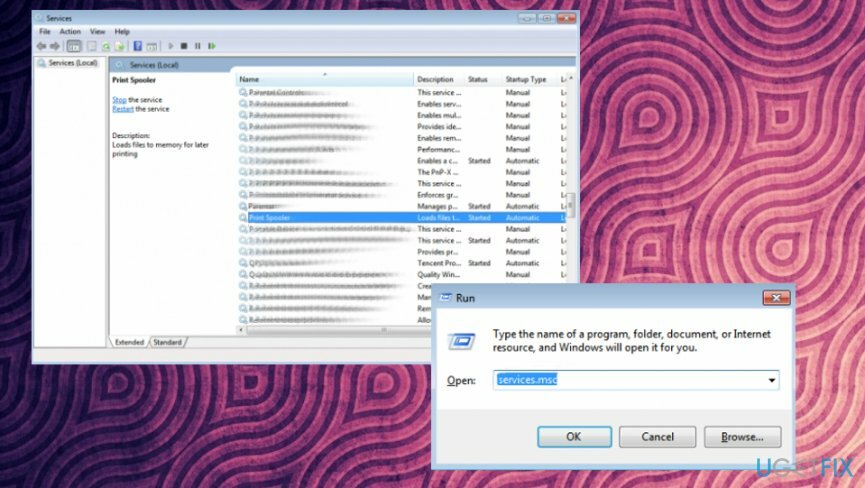
- Kiedy Nieruchomości otworzy się okno, sprawdź stan Usługa.
- Jeśli jest zatrzymany, kliknij Początek przycisk.
- Upewnij się, że Typ uruchomienia jest Automatyczny.
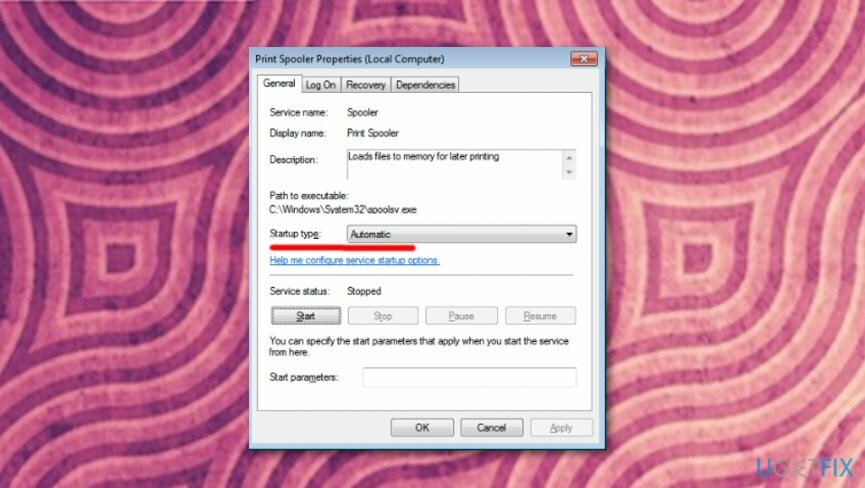
- Kliknij ok aby zapisać zmiany i wszystko zamknąć.
- Aby poprawka została wykonana, uruchom ponownie system.
Zmodyfikuj rejestry i zaktualizuj sterownik drukarki, aby pozbyć się błędu „Nie można zainstalować drukarki”
Aby naprawić uszkodzony system, musisz zakupić licencjonowaną wersję Reimage Reimage.
Ponieważ ta metoda wymaga usunięcia niektórych wpisów rejestru, należy utworzyć kopie zapasowe rejestru, aby zapobiec uszkodzeniom w przypadku awarii. Możesz znaleźć informacje o tym, jak wykonać kopię zapasową rejestrów tutaj.
- Zacząć z, wyłącz usługę bufora wydruku. Kroki są podane w poprzedniej metodzie, z wyjątkiem tego, że musisz Zatrzymać proces zamiast Start.
- Następnie otwórz C:\\Windows\\System32\\Spool\\Drukarki katalogu i usuń jego zawartość.
- Następnie otwórz C:\\Windows\\System32\\Spool\\Drivers\\w32x86 folder i usunąć pliki w nim zapisane.
- Po zakończeniu naciśnij Klawisz Windows + R, rodzaj regediti naciśnij Wejdź/OK.
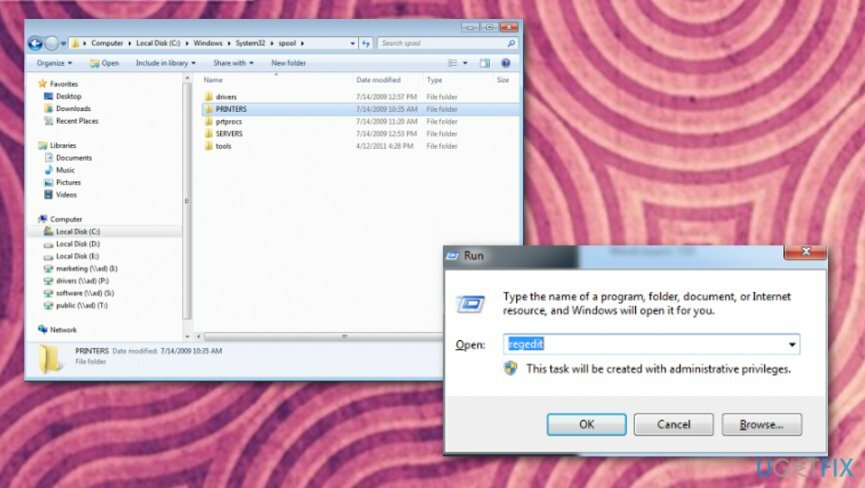
- Użyj lewego okienka, aby znaleźć następujący klucz rejestru:
- HKEY_LOCAL_MACHINE\\SYSTEM\\CurrentControlSet\\Control\\Print\\Environments\\Windows NT x86\\Drivers\\Version-x (liczba oznaczająca x różni się na każdym komputerze) (system 32-bitowy).
- HKEY_LOCAL_MACHINE\\SYSTEM\\CurrentControlSet\\Control\\Print\\Environments\\Windows x64\\Drivers\\Version-x (liczba oznaczająca x różni się na każdym komputerze) (system 64-bitowy).
- Otwórz ten katalog, aby zobaczyć wszystkie wpisy rejestru drukarek. Wybierz plik, kliknij go prawym przyciskiem myszy i wybierz Kasować. Powtórz te kroki dla każdego wpisu rejestru drukarki.
- Następnie Uruchom bufor wydruku serwis i zrestartuj system.
- Kliknij prawym przyciskiem myszy Klawisz Windows i wybierz Menadżer urządzeń.
- Znajdować Sterownik drukarki, kliknij prawym przyciskiem myszy i wybierz Zaktualizuj oprogramowanie sterownika.
- Na koniec zrestartuj system.
Zainstaluj ponownie drukarkę
Aby naprawić uszkodzony system, musisz zakupić licencjonowaną wersję Reimage Reimage.
Możesz także spróbować ponownie zainstalować drukarkę zgodnie z instrukcjami producenta lub ręcznie zaktualizować sterownik i oprogramowanie. Może musisz powtórzyć wcześniej wykonane czynności, aby upewnić się, że działają.
Napraw błędy automatycznie
Zespół ugetfix.com dokłada wszelkich starań, aby pomóc użytkownikom znaleźć najlepsze rozwiązania w celu wyeliminowania ich błędów. Jeśli nie chcesz zmagać się z ręcznymi technikami naprawy, skorzystaj z automatycznego oprogramowania. Wszystkie polecane produkty zostały przetestowane i zatwierdzone przez naszych profesjonalistów. Poniżej wymieniono narzędzia, których możesz użyć do naprawienia błędu:
Oferta
Zrób to teraz!
Pobierz poprawkęSzczęście
Gwarancja
Zrób to teraz!
Pobierz poprawkęSzczęście
Gwarancja
Jeśli nie udało Ci się naprawić błędu za pomocą Reimage, skontaktuj się z naszym zespołem pomocy technicznej w celu uzyskania pomocy. Podaj nam wszystkie szczegóły, które Twoim zdaniem powinniśmy wiedzieć o Twoim problemie.
Ten opatentowany proces naprawy wykorzystuje bazę danych zawierającą 25 milionów komponentów, które mogą zastąpić każdy uszkodzony lub brakujący plik na komputerze użytkownika.
Aby naprawić uszkodzony system, musisz zakupić licencjonowaną wersję Reimage narzędzie do usuwania złośliwego oprogramowania.

Aby pozostać całkowicie anonimowym i zapobiec dostawcy usług internetowych i rząd przed szpiegostwem na ciebie powinieneś zatrudnić Prywatny dostęp do Internetu VPN. Umożliwi Ci łączenie się z Internetem przy zachowaniu całkowitej anonimowości poprzez szyfrowanie wszystkich informacji, zapobiega śledzeniu, reklamom, a także złośliwym treściom. Co najważniejsze, powstrzymasz nielegalną działalność inwigilacyjną, którą NSA i inne instytucje rządowe prowadzą za twoimi plecami.
Nieprzewidziane okoliczności mogą się zdarzyć w dowolnym momencie podczas korzystania z komputera: może on wyłączyć się z powodu przerwy w zasilaniu, a Może wystąpić niebieski ekran śmierci (BSoD) lub losowe aktualizacje systemu Windows mogą spowodować komputer, gdy wyjedziesz na kilka minuty. W rezultacie Twoje zadania domowe, ważne dokumenty i inne dane mogą zostać utracone. Do zdrowieć utracone pliki, możesz użyć Odzyskiwanie danych Pro – przeszukuje kopie plików, które są nadal dostępne na dysku twardym i szybko je pobiera.